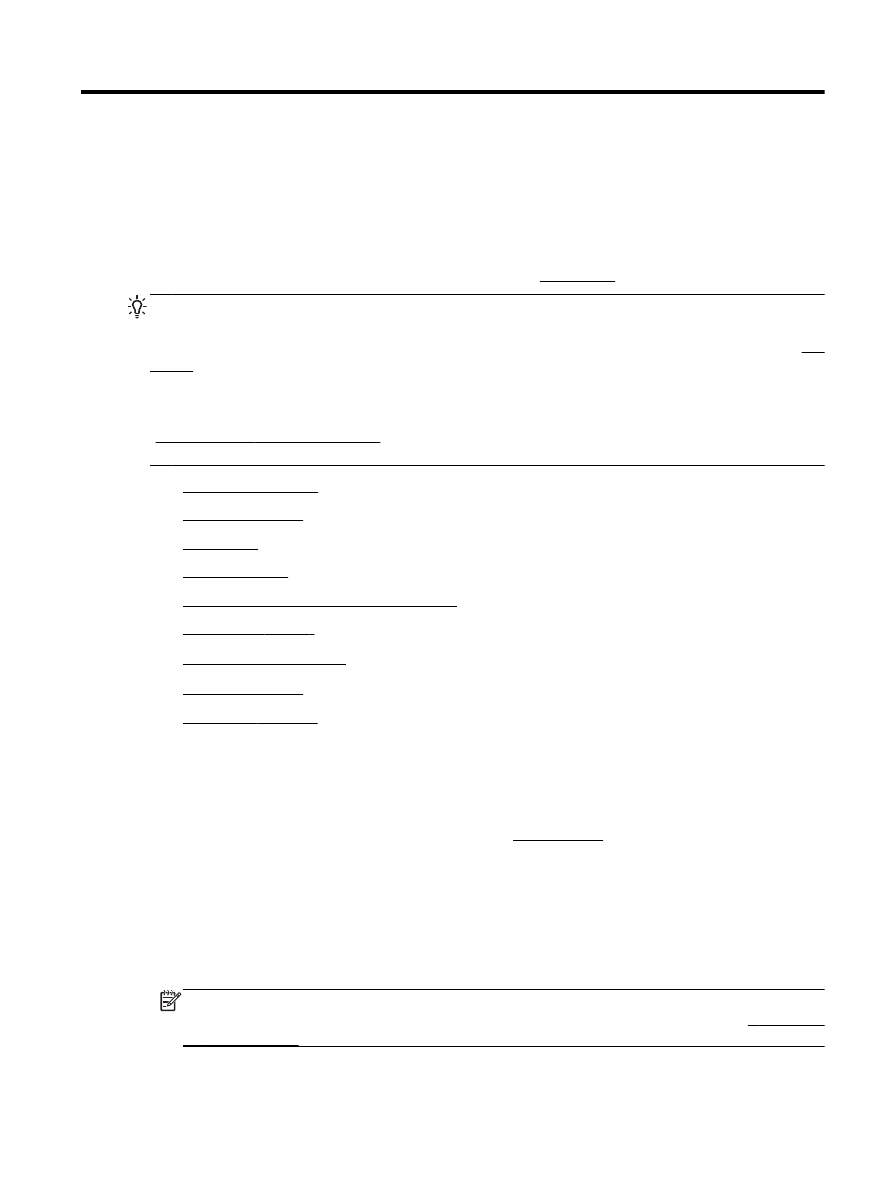
ドキュメントの印刷
●
ブローシャの印刷
●
封筒の印刷
●
写真を印刷する
●
特殊およびカスタム
サイズの用紙の印刷
●
両面印刷
(2 面印刷)
●
最大
dpi を使用した印刷
●
印刷完了のヒント
●
AirPrintTM での印刷
ドキュメントの印刷
ドキュメントを印刷するには
(Windows)
1.
トレイに用紙をセットします。詳細については、用紙のセットを参照してください。
2.
お使いのソフトウェアから
[印刷] を選択します。
3.
お使いのプリンターが選択されていることを確認します。
4.
[プロパティ] ダイアログ ボックスを開くボタンをクリックします。
ソフトウェアによって、このボタンは
[プロパティ]、[オプション]、[プリンタ設定]、[プリンタ
のプロパティ
]、[プリンタ]、 [プリファレンス] などの名前になっています。
注記: すべてのプリント
ジョブのプリント設定を設定するには、プリンターに付属し
ている
HP ソフトウェアで変更します。HP ソフトウェアの詳細については、
「プリンタ
ー管理ツール」を参照してください。
5.
適切なオプションを選択します。
JAWW
ドキュメントの印刷
21
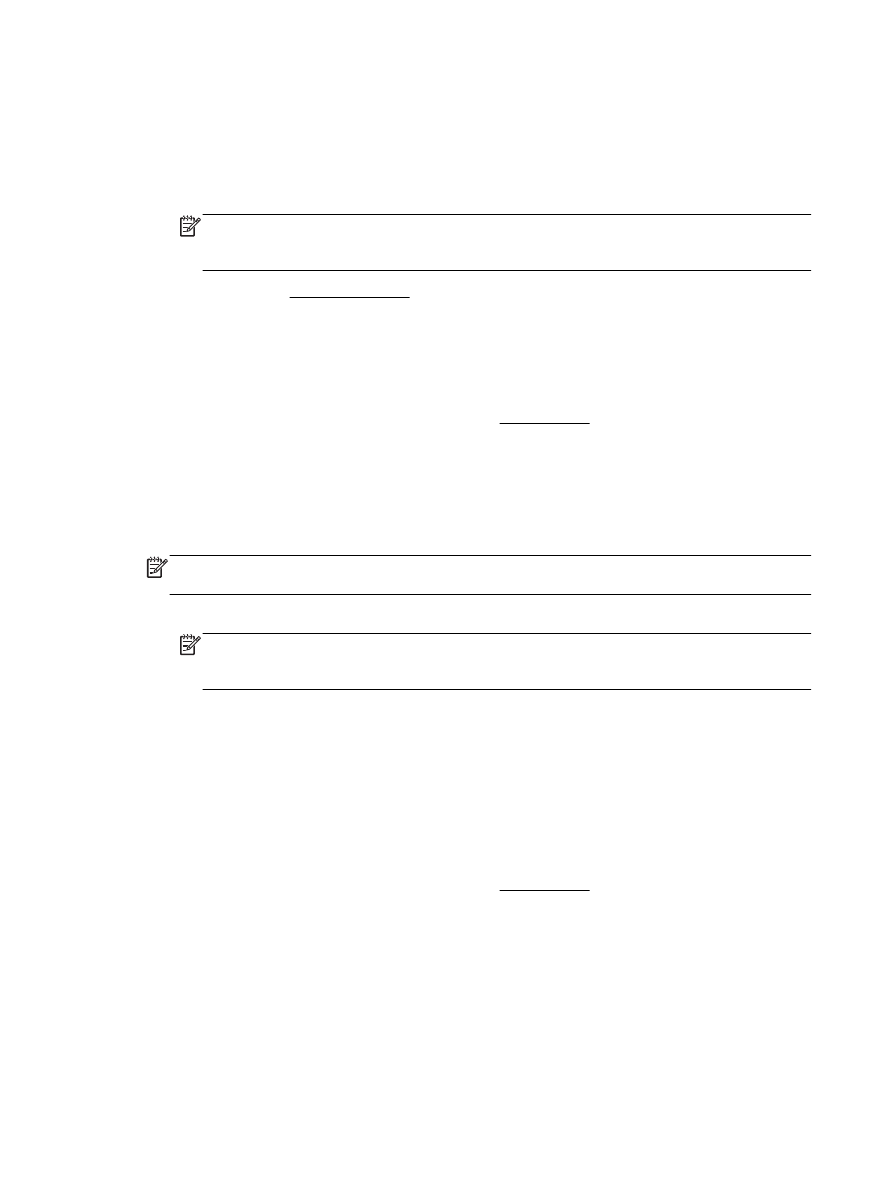
●
[レイアウト] タブで、[縦] または [横] を選択します。
●
[用紙
/品質] タブで、[トレイ選択] 領域の [メディア] ドロップダウン リストから適切な用紙
の種類を選択し、
[品質設定] 領域で適切な用紙品質を選択します。
●
[詳細] ボタンをクリックし、[用紙
/出力] の [用紙サイズ] ドロップダウン リストから適切な
用紙サイズを選択します。
注記:
[用紙サイズ] を変更する場合は、正しい用紙がセットされていることを確
認して、プリンターのコントロール
パネル上で一致する用紙サイズを設定してくだ
さい。
詳細については、印刷完了のヒントを参照してください。
6.
[
OK] をクリックして、[プロパティ] ダイアログ ボックスを閉じます。
7.
印刷を開始するには、
[印刷] または [
OK] をクリックします。
ドキュメントを印刷するには
(OS X)
1.
トレイに用紙をセットします。詳細については、用紙のセットを参照してください。
2.
お使いのソフトウェアで、
[ファイル] メニューの [プリント] をクリックします。
3.
お使いのプリンターが選択されていることを確認します。
4.
ページのプロパティを指定します。
[プリント] ダイアログにオプションが表示されない場合、[詳細の表示] をクリックしてください。
注記: お使いのプリンターには次のオプションがあります。
オプションの場所はアプ
リケーションごとに異なる場合があります。
●
用紙のサイズを選択します。
注記:
[用紙サイズ] を変更する場合は、正しい用紙がセットされていることを確
認して、プリンターのコントロール
パネル上で一致する用紙サイズを設定してくだ
さい。
●
用紙の方向を選択します。
●
拡大/縮小の比率を入力します。
5.
[プリント] をクリックします。